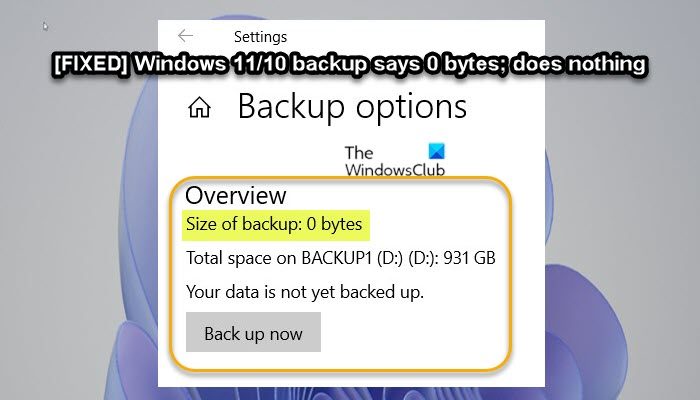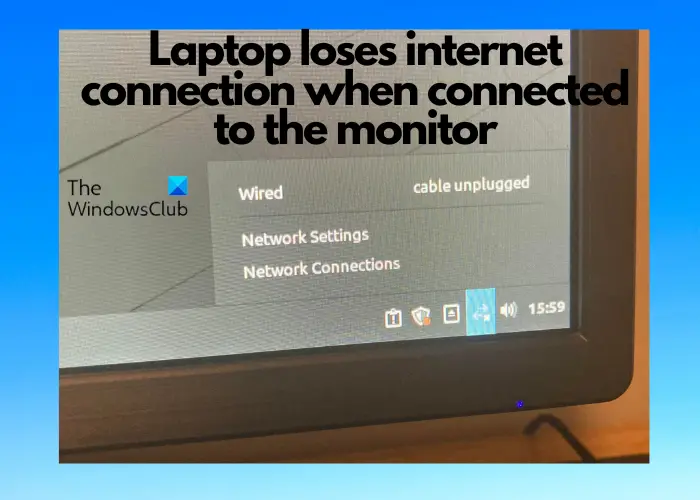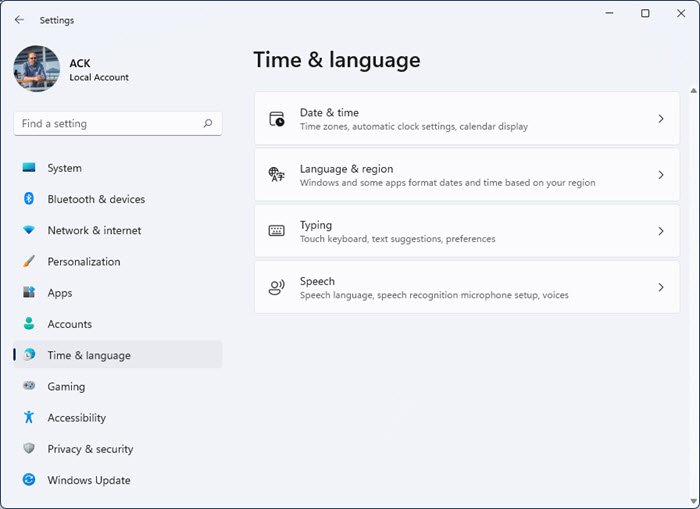最新バージョンの Windows 11/10 をインストールしている場合、いくつかの問題が発生する可能性があります。Windows 11/10の問題そして問題点。幸いなことに、既知の問題のリストは長くはなく、何らかの理由で一部の国に限定されています。 Windows のバグや既知の問題について最も優れているのは、Microsoft が通知を受けるとすぐに対処してくれることです。それにもかかわらず、いくつかのバグと問題があります。
Windows 11/10の問題と問題点
1] Windows インストールが「SOMETHING HAPPENED」メッセージを表示して終了する場合がある
一部の言語では、「何かが起こった” 唯一のオプションは [CLOSE] ボタンです。ボタンをクリックするとインストールが終了します。この問題は、ISO の作成を選択し、書き込んだ DVD または USB を使用して Windows 11/10 をインストールしている場合に発生します。
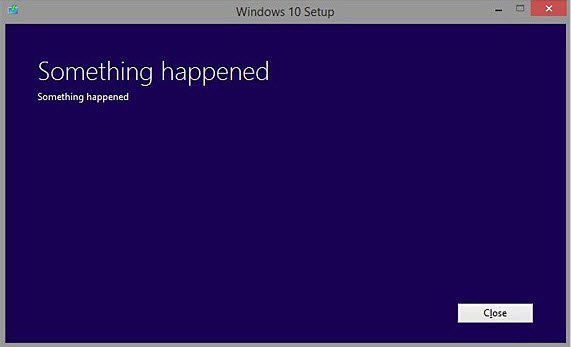
公式ではありませんが、この問題は Windows OS の言語設定に起因すると考えられます。 ISO ファイルを使用してアップグレードしている Windows のコントロール パネルで言語と地域の設定を確認します。広く使用されている修正方法は、米国英語言語パックを再ダウンロードし、アップグレードしようとしているコンピューターにインストールすることです。 [コントロール パネル] に移動し、[言語と設定] を開いて、米国英語がインストールされていることを確認する必要があります。 Windows ISO を機能させるには、言語パックを再度インストールする必要がある場合があります。方法については、ここにアクセスしてくださいWindows に言語パックをインストールする。
より良い修正は、「この PC をアップグレードする」オプションを使用することです。Windowsメディア作成ツール。後者のオプションでは、ISO ベースのインストール メディア (DVD または USB) を作成する必要がなくなり、Windows のインプレース アップグレード。ソーシャルメディアの報告によると、インプレースアップグレードは、奇妙な「何かが発生しました」というメッセージを表示しても問題が発生する可能性は低いとのことです。この方法でアップグレードするすべての PC にアクティブなインターネット接続が必要です。
つまり、現時点では Windows の ISO ファイルを使用するよりも、インプレース アップグレードを実行する方が良い選択肢となります。
「何かが起こりました」というメッセージはあまりにも曖昧で、何が問題だったのかがわかりません。 2 行目は、画像のように「何かが起こった」と表示されます。現在、それはソーシャルメディア上のジョークやミームの中心となっています。 Microsoft は間もなく、エラー メッセージに対する適切な修正または説明を公開する可能性があります。少なくとも私はそれを期待しています。
2] スタート メニューには 512 個を超える項目を含めることはできません
512 という数字は大きな数字であり、これほど多くのプログラムやアプリを [スタート] メニューに固定する人はいないと思いますが、512 を超えるアプリを選択すると [スタート] メニューから消えてしまうという Windows の既知の問題がまだあります。 。 [スタート] メニューに固定されているアプリの数が 512 未満の場合、アプリのタイルは適切に表示されます。この数字を越えると、スタート メニューがおかしくなります。
Microsoft はこれに関する情報を入手しており、上限を取り除くことに取り組んでいます。
3] Windows のクリップボードの問題
Windows では、Ctrl+C を使用してもコピーできないことがあります。クリップボードにコピーされるまでキーの組み合わせを繰り返し押す以外に修正方法はありません。もう 1 つのより良いオプションは、右クリックして、表示されるコンテキスト メニューから、場合によっては [コピー] または [切り取り] を選択することです。
4] Microsoft ストアがクラッシュする
これは、Windows オペレーティング システムの問題というよりも、Windows ストア アプリの問題です。何かをダウンロードしようとすると、Windows ストア アプリがクラッシュし続けます。 TWC の著者を含む多くの人がこの問題を報告しました。
この問題はまだ修正されていませんが、Windows チームには通知されています。この問題がすぐに解決されることを願っています。それまでの間、次のポイント 3 をご覧ください。Windows Guru の修正。
5] ワイヤレスネットワークが利用できません
Windows Enterprise にアップグレードすると、ワイヤレス ネットワークは使用できなくなります。内蔵イーサネット アダプタまたは USB イーサネット アダプタを使用している場合も、有線イーサネット接続が正しく機能しない可能性があります。これは、サポートされていない VPN ソフトウェアが存在するために発生する可能性があります。この問題に直面している場合は、お読みくださいWindows にアップグレードしたら Wi-Fi が機能しなくなる。
6] スタートメニューまたはタスクバーが機能しない
アップグレードした一部のユーザーは、Windows でスタート メニューが開かない。この投稿は問題の解決に役立ちます。の場合はこの投稿を参照してくださいWindows でタスクバーが機能しない。
7] Windows ストア アプリが開かない
もしWindows ストア アプリが開かない、アップグレードした後、この投稿では問題を迅速に解決する方法を説明します。
8] Microsoft Storeが開かない
もしWindows ストアが機能しない, 次に、Microsoft が提供するこのトラブルシューティングと修正ツールを実行します。
9] Windows 設定アプリが開かない
一部の場合は、Windows 設定アプリが開かないか起動しないか、代わりにストア アプリが開きます。ツールに記載されている Fix-It を使用してください。更新プログラム KB3081424 を適用すると、問題の再発が防止されます。
10] NVIDIA グラフィック カードには互換性がありません
現時点では、グラフィック ドライバーは Windows と互換性がありません。 NVIDIA はこの問題に取り組んでおり、間もなく、ユーザーが問題なく Windows 11/10 にアップグレードできるように互換性のあるドライバーを提供する予定です。 NVIDIA GeForce ドライバーを検索できますここ。エヌビディアがリリースしたWindows 用の新しい WHQL ドライバー。
11] INACCESSIBLE_BOOT_DEVICE エラー
受け取った場合はこの投稿を参照してくださいアクセスできない_ブート_デバイスWindows にアップグレードした後にエラーが発生します。
12] Office ドキュメントが開かない
Windows にアップグレードした後、次のような問題が発生した場合は、ここにアクセスしてください。Office Word、Excel、または PowerPoint ドキュメントが開かない。
13] インストール、アップグレード、アクティベーションの問題
- Windows をライセンス認証できません。プロダクト キーがブロックされました
- Windows のインストールまたはアップグレードのエラーを修正する
- Windows ライセンス認証エラーのトラブルシューティング
- 最新のセットアップ ホストが動作を停止しました。
14] Windows がインターネットに接続できません
この投稿を参照してくださいWindows がインターネットに接続できない。
15] クイックアクセスが機能しない
この投稿を参照してくださいWindows のクイック アクセスが機能しないまたは壊れた。
16] Windows サウンドが機能しない
修正が必要な場合はこの投稿を参照してくださいWindows のサウンドとオーディオの問題
17】その他
Microsoft は、Windows の問題を解決するための一連の自動ソリューションとトラブルシューティング ツールもリリースしました。他の問題に直面している場合は、このウェブサイトで検索。きっと何らかの解決策が見つかると思います。持っている場合はこの投稿を確認してください全画面表示の問題ゲームなどをプレイしているとき、そしてこれがあればWindows アップグレード後にファイルが見つからない。この投稿は、次のような場合に役立ちます。Windows で DVD または CD ドライブが見つかりません– PC が何らかの原因でクラッシュした場合は、これも必要です。Edgeブラウザ起動時のブルースクリーン。
こちらもお読みください:新しいバージョンにアップグレードした後の Windows の問題とフリーズ
注:
- ここをクリック問題が見つからない場合は検索してください。何らかの助けが見つかる可能性が高いです。
- Windows ユーザーはダウンロードするとよいでしょうフィックスウィン。多くの修正が自動化され、クリックひとつで問題を解決できるようになります。
- Windows ソフトウェア修復ツールMicrosoft では、クリックするだけで、システム コンポーネントの修復、破損したファイルの検出、システムの日付と時刻の再同期、システム設定のリセット、システム アプリケーションの再インストール、DISM ツールの実行によるシステム イメージの修復が行われます。
リストに含めることができるものについてさらに何かご存知の場合は、コメントしてください。
ちなみに、Microsoft は、Windows の使用中に問題が発生した場合に、サポートに簡単に連絡できるようにしています。の使用方法を参照してください。サポートアプリに問い合わせる。

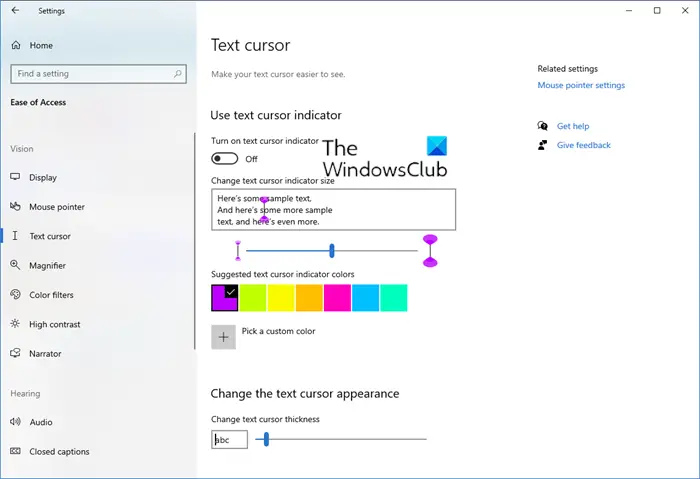
![Edge での YouTube 動画の遅延 [修正]](https://rele.work/tech/hayato/wp-content/uploads/2023/05/YouTube-videos-lag-in-Edge.png)